Picture Window Pro bietet kostenlose professionelle Bildbearbeitungsfunktionen
Picture Window Pro ist ein leistungsstarkes Bildbearbeitungstool, das mehrere Bildbearbeitungstools(image editing tools) bietet , große Monitore mit hoher Auflösung unterstützt und in einer Konfiguration mit zwei Monitoren verwendet werden kann. Wenn Sie weiterhin nach einer Alternative zu kostenpflichtigen Tools suchen, können Sie diese zur Bildbearbeitung und zum Retuschieren Ihrer Bilder verwenden. Das Beste daran ist, dass dieses Tool kostenlos ist.
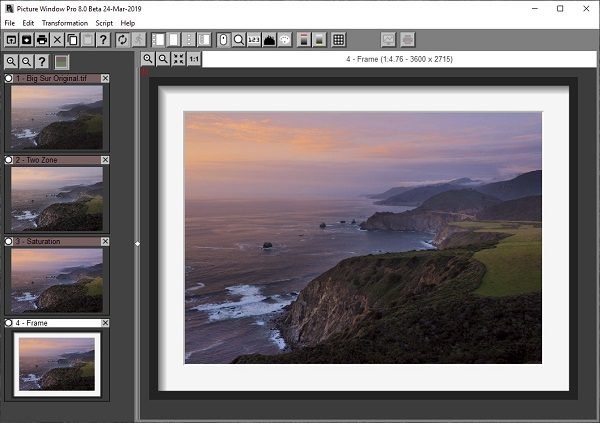
Picture Window Pro Bildbearbeitungssoftware
Neben der Unterstützung mehrerer Monitore unterstützt es auch 16-Bit-Schwarzweiß- und 48-Bit-Farbbilder, und die Verwendung der Multi-Core-Unterstützung führt zu einer schnelleren Bearbeitung. Hier ist die Liste der von der Software angebotenen Funktionen.
- Arbeitsablauf bearbeiten
- Schärfen und Verwischen
- Maskierungswerkzeuge
- Bildkomposition & Vergleich
- Geometrie
- Farbvergleich
- Retusche
- Farbmanagement.
1] Arbeitsablauf bearbeiten
Während Sie die Bilder bearbeiten, werden sie erfasst und der Arbeitsablauf organisiert. Dadurch ist es möglich, jeden Schritt jederzeit zu ändern. Sie können auch das Ergebnis verschiedener Einstellungen vergleichen.
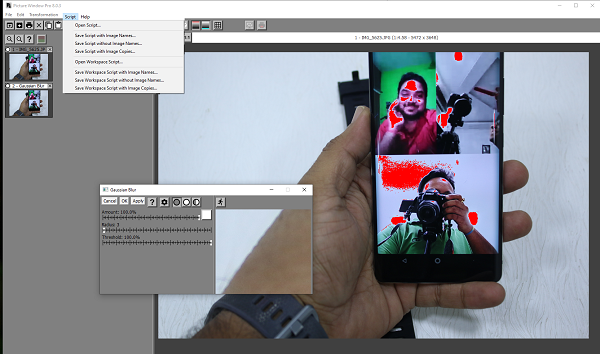
Wenn es eine Reihe von Einstellungen gibt, die Sie für alle Ihre Fotos anwenden, können Sie Skripte erstellen und diese für eine beliebige Anzahl von Bildern verwenden. Zwar muss man vor dem Finalisieren noch einen Blick darauf werfen, aber die Scrips können viel Zeit sparen.
2] Schärfen und Verwischen
Obwohl Blurr von den meisten Kameras angeboten wird, können Sie die Werkzeuge zum Schärfen und Verwischen verwenden, wenn Sie ein Bild haben, das mehr Unschärfe benötigt. Hier ist die Liste der Arten von Unschärfe(Blurr) und Schärfe(Sharpness) , die Sie damit erreichen können:
- Bilaterales Schärfen auf mehreren Ebenen
- Erweitertes Schärfen
- Unscharfe Maske
- Gaußsche Unschärfe
- Präzise Gaußsche Unschärfe
- Bewegungsunschärfe
- Zoomunschärfe
3] Maskierungswerkzeuge
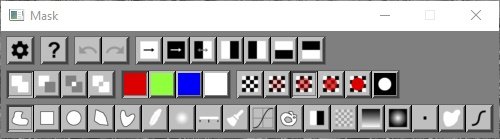
Maskieren(Mask) ist eine Möglichkeit, etwas auf einen bestimmten Teil eines Bildes anzuwenden. Es ermöglicht Ihnen, Hintergründe zu ändern oder sogar etwas über einem vorhandenen Teil des Bildes hinzuzufügen. Hier ist eine Liste von Maskierungswerkzeugen.
- Wählbarer Maskenmodus, Farbe und Transparenz
- Freihandskizze
- Rechtecke oder Ovale
- Polygone oder Spline-Kurven
- Federn
- Verwischen
- Maskierung nach Farbbereich, Helligkeitsstufe, Farbähnlichkeit, Textur und mehr.
- Maskenmalwerkzeug
- Flutfüllung (Zauberstab)
- Lineare und ovale Farbverläufe
- Pinhole-Entfernung
- Medianfilterung
- Anpassung der Maskenkurve
4] Bildzusammenstellung und -vergleich
Mit dieser Technik können Sie Teile verschiedener Bilder zu einem einzigen Bild kombinieren. Sie werden normalerweise verwendet, um eine Illusion zu erzeugen, wie das Hinzufügen eines Objekts, das nicht vorhanden war.
Wenn Sie versuchen, ein Bild weit zu ändern, können Sie die eingebauten Vergleichswerkzeugtechniken zum Vergleichen verwenden. Es enthält
- Beweglicher Vorhang
- Nebeneinander Unterschied
- Blinken
5] Geometrie
Dieses Werkzeug ist unerlässlich, wenn Sie ein Bild korrigieren möchten, das geneigt aussieht, eine Linsenverzerrung aufweist, eine horizontale Nivellierung erfordert usw. Sie können sogar Stereopaare für die Anzeige als Anaglyphen oder nebeneinander vorbereiten
6] Farbkorrektur
Bilder haben oft nicht die gleiche Farbe wie sie in Wirklichkeit aussehen. Hier müssen Sie die Farbe korrigieren(color correct) , indem Sie Farben entfernen, die niemals dort hätten sein sollen, oder Schwarzweißbilder tönen und so weiter. Picture Window Pro bietet die folgenden Korrekturmethoden:
- Grundlegende(Basic) und erweiterte Farbausgleichswerkzeuge
- Selektive Farbkorrektur
- Wandeln Sie Farbe in Monochrom um
- Lila Fransen entfernen
- Entnebelung
- Einfärben von Schwarz-Weiß-Bildern
7] Retusche
Es bedeutet, ein Bild gut aussehen zu lassen, indem alle Unvollkommenheiten entfernt werden. Es kann Zähne aufhellen, Haut glätten und vieles mehr.
Hier können Sie Tools wie „ Klonen(Clone) “ , „ Flecken(Speck) entfernen“, „Kratzer(Scratch) entfernen“, „ Rote Augen(Redeye) entfernen“ und „ Linie(Line) und Pfeil(Arrow) “ verwenden , um eine Retusche zu erzielen.
8] Farbmanagement
Der Editor unterstützt ein vollständiges Farbmanagement mit Unterstützung für Grau- und Farb- ICC - Profile, einschließlich Monitor-, Scanner-, Drucker- und Proofing-Profile sowie Gamut-Alarm. Es stellt sicher, dass beim Drucken übereinstimmende Farben erstellt werden.
Schließlich müssen Sie auch ihre besondere Wirkung ausprobieren, zu der Kaleidoskop(Kaleidoscope) gehört . Posterisierung(Posterization) , konformes Mapping und Aquarell. Picture Window Pro ist kostenlos erhältlich, und wenn Sie nicht bezahlen möchten oder kein Budget für ein kostspieliges Tool haben, probieren Sie es aus. Sie können es hier(here)(here) herunterladen .
Related posts
So gliedern Sie Text oder fügen Sie Text in GIMP einen Rahmen hinzu
So fügen Sie Spoiler-Tags zu Text und Bildern auf Discord hinzu
Erstellen Sie webfreundliche Bilder mit Bzzt! Bildbearbeitung für Windows PC
Ändern Sie die Größe, dekorieren Sie, fügen Sie Rahmen, Rahmen und Wasserzeichen zu Bildern hinzu
Fotor: Kostenlose Bildbearbeitungs-App für Windows 10
Fügen Sie die Suche auf Google-Bildern über das Kontextmenü in Windows 11/10 hinzu
Beste kostenlose Vektorgrafik-Design-Software für Windows 11/10
So bearbeiten Sie WebP-Bilder in Windows 11/10
So konvertieren Sie WebP-Bilder mit WebP Converter in PNG und JPG
Kostenlose Online-Tools und Software zum Erstellen von Fotocollagen
Behebung von Discord-Bildern, die auf dem PC nicht geladen werden
Kostenlose Bildbearbeitungssoftware und Editoren für Windows 11/10
Find.Same.Images.OK findet alle Ihre doppelten Bilder
Hornil StylePix ist eine kostenlose portable Bildbearbeitungssoftware für Windows 10
LICEcap: Zeichnen Sie Ihren Windows-Desktop oder -Bildschirm als animiertes GIF auf
InfinityConverter ist eine schnelle Bild- und Videokonverter-App
Wo kann man PNG-Bilder mit transparentem Hintergrund herunterladen
So erstellen Sie kostenlos Textbilder online
So erstellen Sie ein transparentes Bild in Paint.NET unter Windows 11/10
Optimieren und skalieren Sie Bilder mit Ashampoo Photo Optimizer
